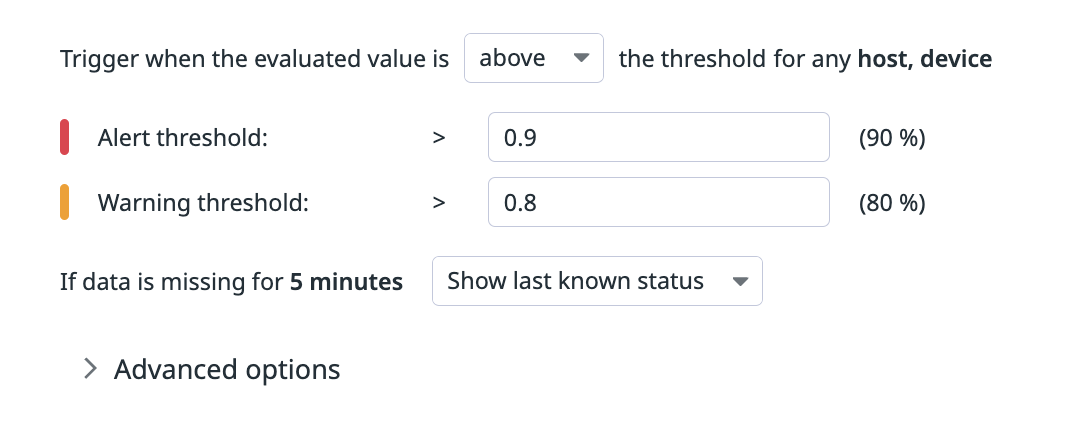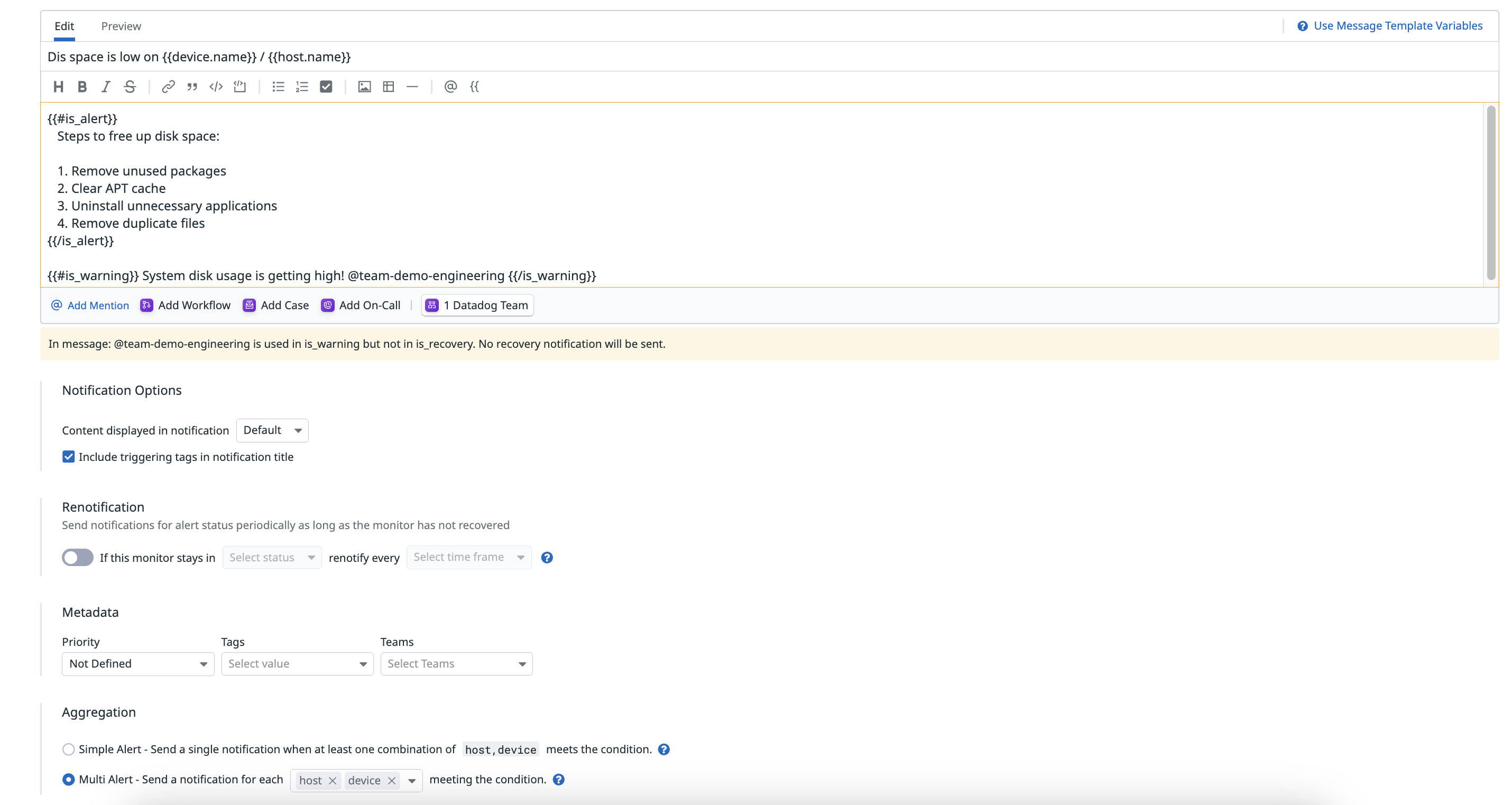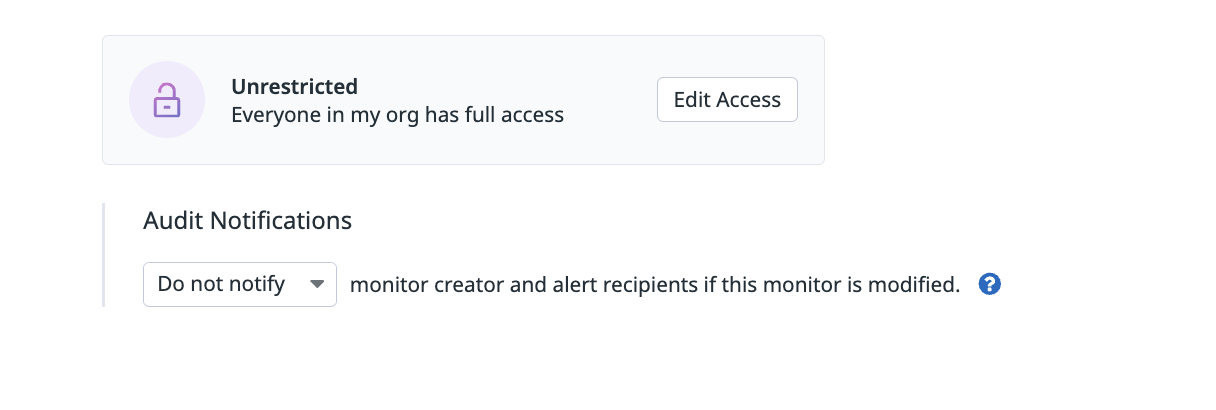- Esenciales
- Empezando
- Datadog
- Sitio web de Datadog
- DevSecOps
- Serverless para Lambda AWS
- Agent
- Integraciones
- Contenedores
- Dashboards
- Monitores
- Logs
- Rastreo de APM
- Generador de perfiles
- Etiquetas (tags)
- API
- Catálogo de servicios
- Session Replay
- Continuous Testing
- Monitorización Synthetic
- Gestión de incidencias
- Monitorización de bases de datos
- Cloud Security Management
- Cloud SIEM
- Application Security Management
- Workflow Automation
- CI Visibility
- Test Visibility
- Intelligent Test Runner
- Análisis de código
- Centro de aprendizaje
- Compatibilidad
- Glosario
- Atributos estándar
- Guías
- Agent
- Uso básico del Agent
- Arquitectura
- IoT
- Plataformas compatibles
- Recopilación de logs
- Configuración
- Configuración remota
- Automatización de flotas
- Actualizar el Agent
- Solucionar problemas
- Detección de nombres de host en contenedores
- Modo de depuración
- Flare del Agent
- Estado del check del Agent
- Problemas de NTP
- Problemas de permisos
- Problemas de integraciones
- Problemas del sitio
- Problemas de Autodiscovery
- Problemas de contenedores de Windows
- Configuración del tiempo de ejecución del Agent
- Consumo elevado de memoria o CPU
- Guías
- Seguridad de datos
- Integraciones
- OpenTelemetry
- Desarrolladores
- Autorización
- DogStatsD
- Checks personalizados
- Integraciones
- Crear una integración basada en el Agent
- Crear una integración API
- Crear un pipeline de logs
- Referencia de activos de integración
- Crear una oferta de mercado
- Crear un cuadro
- Crear un dashboard de integración
- Crear un monitor recomendado
- Crear una regla de detección Cloud SIEM
- OAuth para integraciones
- Instalar la herramienta de desarrollo de integraciones del Agente
- Checks de servicio
- Complementos de IDE
- Comunidad
- Guías
- API
- Aplicación móvil de Datadog
- CoScreen
- Cloudcraft
- En la aplicación
- Dashboards
- Notebooks
- Editor DDSQL
- Hojas
- Monitores y alertas
- Infraestructura
- Métricas
- Watchdog
- Bits AI
- Catálogo de servicios
- Catálogo de APIs
- Error Tracking
- Gestión de servicios
- Objetivos de nivel de servicio (SLOs)
- Gestión de incidentes
- De guardia
- Gestión de eventos
- Gestión de casos
- Workflow Automation
- App Builder
- Infraestructura
- Universal Service Monitoring
- Contenedores
- Serverless
- Monitorización de red
- Coste de la nube
- Rendimiento de las aplicaciones
- APM
- Términos y conceptos de APM
- Instrumentación de aplicación
- Recopilación de métricas de APM
- Configuración de pipelines de trazas
- Correlacionar trazas (traces) y otros datos de telemetría
- Trace Explorer
- Observabilidad del servicio
- Instrumentación dinámica
- Error Tracking
- Seguridad de los datos
- Guías
- Solucionar problemas
- Continuous Profiler
- Database Monitoring
- Gastos generales de integración del Agent
- Arquitecturas de configuración
- Configuración de Postgres
- Configuración de MySQL
- Configuración de SQL Server
- Configuración de Oracle
- Configuración de MongoDB
- Conexión de DBM y trazas
- Datos recopilados
- Explorar hosts de bases de datos
- Explorar métricas de consultas
- Explorar ejemplos de consulta
- Solucionar problemas
- Guías
- Data Streams Monitoring
- Data Jobs Monitoring
- Experiencia digital
- Real User Monitoring
- Monitorización del navegador
- Configuración
- Configuración avanzada
- Datos recopilados
- Monitorización del rendimiento de páginas
- Monitorización de signos vitales de rendimiento
- Monitorización del rendimiento de recursos
- Recopilación de errores del navegador
- Rastrear las acciones de los usuarios
- Señales de frustración
- Error Tracking
- Solucionar problemas
- Monitorización de móviles y TV
- Plataforma
- Session Replay
- Exploración de datos de RUM
- Feature Flag Tracking
- Error Tracking
- Guías
- Seguridad de los datos
- Monitorización del navegador
- Análisis de productos
- Pruebas y monitorización de Synthetics
- Continuous Testing
- Entrega de software
- CI Visibility
- CD Visibility
- Test Visibility
- Configuración
- Tests en contenedores
- Búsqueda y gestión
- Explorador
- Monitores
- Flujos de trabajo de desarrolladores
- Cobertura de código
- Instrumentar tests de navegador con RUM
- Instrumentar tests de Swift con RUM
- Detección temprana de defectos
- Reintentos automáticos de tests
- Correlacionar logs y tests
- Guías
- Solucionar problemas
- Intelligent Test Runner
- Code Analysis
- Quality Gates
- Métricas de DORA
- Seguridad
- Información general de seguridad
- Cloud SIEM
- Cloud Security Management
- Application Security Management
- Observabilidad de la IA
- Log Management
- Observability Pipelines
- Gestión de logs
- Administración
- Gestión de cuentas
- Seguridad de los datos
- Sensitive Data Scanner
- Ayuda
Empezando con los monitores
Información general
Con la función de alertas de Datadog, tienes la capacidad de crear monitores que comprueben forma activa las métricas, la disponibilidad de la integración y los endpoints de red, entre otros. Utiliza monitores para alertar sobre los sistemas que requieren observación, inspección e intervención.
Esta página es una introducción a los monitores y describe las instrucciones para configurar un monitor de métricas. Un monitor de métricas ofrece alertas y notificaciones si alguna métrica concreta está por encima o por debajo de un determinado umbral. Por ejemplo, un monitor de métricas puede alertarte cuando el espacio en disco es bajo.
Esta guía aborda lo siguiente:
- Creación y configuración de monitores
- Configuración de alertas de monitores
- Personalización de los mensajes de notificación
- Permisos de monitores
Requisitos previos
Antes de comenzar, necesitas una cuenta de Datadog vinculada a un host con el Datadog Agent instalado. Para obtener más información sobre el Agent, consulta la guía Empezando con el Agent, o accede a Integration > Agent (Integraciones > Agent) para ver las instrucciones de instalación.
Para verificar que el Datadog Agent se está ejecutando, comprueba que la lista de infraestructuras en Datadog contiene información.
Crear un monitor
Para crear un monitor, ve a Monitors > New Monitor (Monitores > Nuevo monitor) y selecciona Metric (Métrica).
Configurar
Los principales ajustes de la configuración de un monitor son:
- Choose the detection method (Elegir el método de detección): ¿Cómo vas a medir lo que se va a alertar? ¿Te preocupa que un valor de métrica supere un umbral, que un cambio en un valor supere un umbral, un valor anómalo u otra cosa?
- Definir la métrica: ¿Qué valor vas a monitorizar para enviar alertas? ¿El espacio en disco de tu sistema? ¿El número de errores en los inicios de sesión?
- Set the alert conditions (Configurar las condiciones de alerta): ¿Cuándo hay que despertar a un ingeniero?
- Configure notifications and automations (Configurar notificaciones y automatizaciones): ¿Qué información debe figurar en la alerta?
- Define permissions and audit notifications (Definir los permisos y notificaciones de auditoría**: ¿Quién tiene acceso a estas alertas y quién debe ser notificado si se modifica la alerta?
Elegir el método de detección
Al crear un monitor de métricas, se selecciona automáticamente Threshold Alert (Alerta de umbral) como método de detección. Una alerta de umbral compara los valores de la métrica con los umbrales definidos por el usuario. El objetivo de este monitor es alertar sobre un umbral estático, por lo que no es necesario realizar ningún cambio.
Definir la métrica
Para obtener una alerta de poco espacio en disco, utiliza la métrica system.disk.in_use de la integración del disco y promedia la métrica sobre el host y device:
Definir condiciones de alerta
Según la documentación de integración del disco, system.disk.in_use es la cantidad de espacio de disco en uso respecto al total. Así, cuando esta métrica tiene un valor de 0.7, significa que un 70 % del espacio del disco está lleno.
Para alertar sobre poco espacio en disco, el monitor debe activarse cuando la métrica esté por encima (above) el umbral. Los valores del umbral se basan en tus preferencias. Para esta métrica, los valores entre 0 y 1 son apropiados:
Establece los siguientes umbrales:
Umbral de alerta: > 0.9
Umbral de alerta: > 0.8
En este ejemplo, deja los demás ajustes de esta sección en los valores predeterminados. Consulta más detalles en la documentación Monitores de métricas.
Notificaciones y automatizaciones
Cuando se activa este monitor para alertar, se envía un mensaje de notificación. En este mensaje se pueden incluir valores condicionales, instrucciones para la resolución o un resumen de lo que es la alerta. Como mínimo, una notificación debe tener un título y un mensaje.
Título
El título debe ser único para cada monitor. Dado que se trata de un monitor con varias alertas, los nombres están disponibles para cada elemento del grupo (host y device) con las variables de plantilla de mensaje:
Hay poco espacio en disco en {{device.name}} / {{host.name}}
Mensaje
Utiliza el mensaje para indicar a tu equipo cómo resolver el problema, por ejemplo:
Pasos para liberar espacio en disco:
1. Eliminar los paquetes que no utilices
2. Borrar la caché de APT
3. Desinstalar aplicaciones innecesarias
4. Eliminar archivos duplicados
Para añadir mensajes condicionales basados en umbrales de alerta o advertencia, consulta las variables de notificación disponibles que puedes incluir en tu mensaje.
Notificar a servicios y a personas de tu equipo
Envía notificaciones a tu equipo a través de correo electrónico, Slack, PagerDuty, etc. Puedes buscar los miembros del equipo y las cuentas conectadas con el cuadro desplegable.
Para añadir un flujo de trabajo de automatización de flujos de trabajo o un caso de gestión de casos a la notificación de alerta, haz clic en Add Workflow (Añadir flujo de trabajo) o Add Case (Añadir caso). También puedes etiquetar a miembros del equipo de Datadog utilizando el identificador @team.
Deja las demás secciones como están. Para obtener más información sobre lo que hace cada ajuste, consulta la documentación de Configuración de monitores.
Permisos
Haz clic en Edit Access (Editar acceso de edición) para restringir la edición de tu monitor a su creador, equipos, usuarios, grupos o a funciones específicas de tu organización. Si lo deseas, selecciona Notify para recibir una alerta cuando se modifique el monitor.
Para más información, consulta Control de acceso detallado.
Ver monitores y alertas de triaje en el móvil
Puedes consultar las vistas guardadas de monitores desde la pantalla de inicio de tu móvil o ver y silenciar monitores al descargar la aplicación móvil de Datadog, disponible en el App Store de Apple y Google Play Store. Esto te ayudará a clasificar los mensajes cuando no tengas a mano tu ordenador portátil o sobremesa.
Leer más
Más enlaces, artículos y documentación útiles: